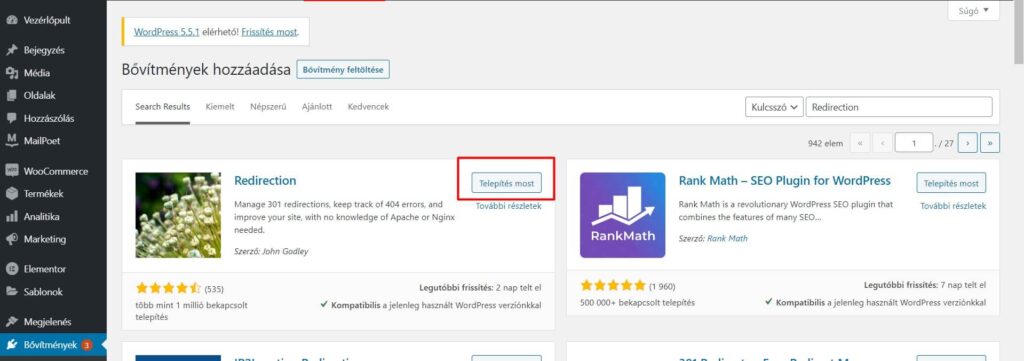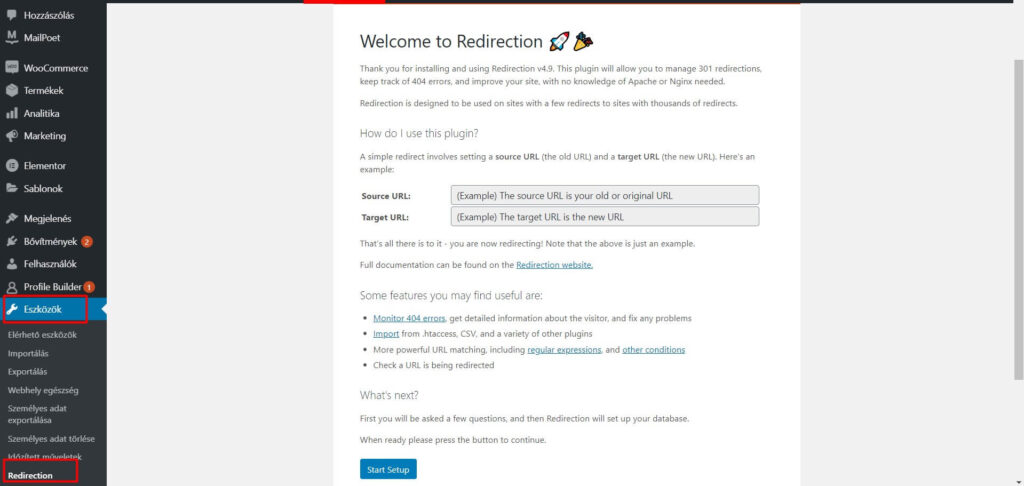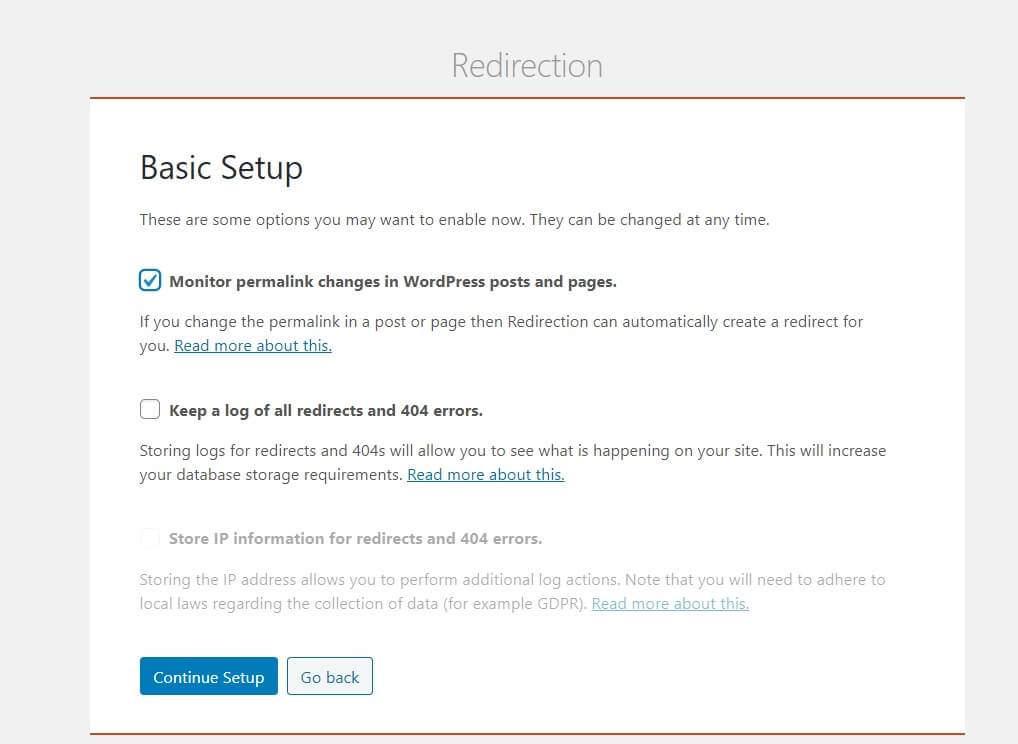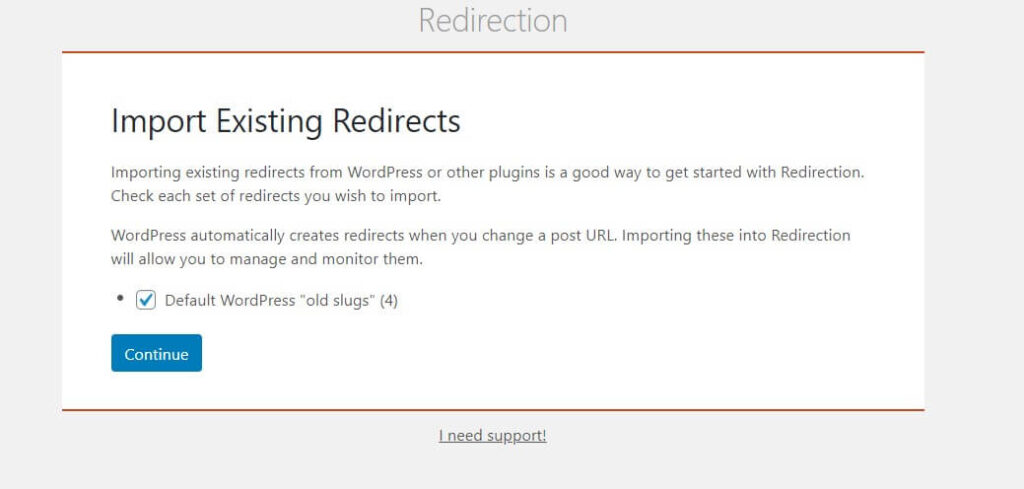Szia! Nagy Zsuzsi vagyok. Bejegyzéseimben a weboldalad / webáruházad működésével, fejlesztésével kapcsolatos információkat osztok meg Veled, de online marketing és cégarculati kérdésekben is igyekszem olyan értéket adni, amit fel tudsz használni saját vállalkozásod működésében is… Remélem, hogy hasznodra lehetek a tartalmakkal.
Miért és hogyan irányítsd át a weboldalad tartalmait?
Használd az átirányítást!
Mi az átirányítás?
Amikor egy böngésző betölti a weboldalad egy oldalát, kérést küld a szerverhez, az URL cím alapján.
Ha minden rendben működik, a szerver egy állapotkóddal együtt adja vissza az oldalt – ebben az esetben egy 200-at – jelezve, hogy minden sikeres volt. Ha viszont a kérés olyan URL-re mutat, amely nem létezik, a kiszolgáló egy 404-es kódot küld vissza, jelezve, hogy az URL ismeretlen. Ekkor jelenik meg a ” keresett oldal nem található” felület.
Sok 404-es hibakód esetén a google hátra sorolhatja a weboldalunkat, ezért az ilyen oldalak megjelenését érdemes elkerülni, és helyette az átirányítás segítségével jelezni a böngészőnek, hogy az URL áthelyeződött, és most máshol található. Ebben segít a Redirection bővítmény.
Milyen átirányításra van szükséged?
Két fő átirányítás van:
- 301 – Végleges átirányítás. Akkor használd ezt, ha az átirányított oldalt nem állítod már vissza.
- 307 – Ideiglenes átirányítás. Akkor használd ezt, ha ideiglenesen át akarod irányítani az URL-t, mert az eredetit valamikor a jövőben szándékozod még visszaállítani.
További információt itt találsz az átirányításhoz szükséges bővítményről
Redirection bővítmény telepítése
Az átirányítások kezeléséhez kattints az Eszközök menüpont alatt található Redirection lehetőségre. /Ha még nincs fent a bővítményeid között, akkor először telepítened kell.
Telepítés után néhány kérdést tesz fel a rendszer, majd a bővítmény beállítja az adatbázist. Ezeket a lehetőségeket érdemes engedélyezni már az elején, de bármikor megváltoztathatod. Kezdd el a beállítást a Start setup gombra kattintva.
Redirection bővítmény alapbeállítások
Az első jelölőnégyzetet mindenképp jelöld ki, ezzel nyomon követheted az oldalak és bejegyzések URL módosításait, a bővítmény figyeli a bejegyzések, oldalak és egyéni bejegyzés típusok URL-jének változásait, és automatikus átirányítást hoz létre a régi bejegyzés URL-jéről az új bejegyzés URL-jére.
A második jelölőnégyzet kipipálásával nyomon követheted a 404-es hibákat, ez a funkció növeli az adatbázis méretét. CSAK AKKOR JAVASOLT BEKAPCSOLNI, ha figyeled a hibaoldalakat, és időnként törlöd a listát. Hasznos információkat találsz majd a naplófájlokban a felső menü Napló elemére kattintva.
A naplók a következő információkat tartalmazzák egy látogatóról:
- Meglátogatott URL
- Cél URL, amelyre a látogató át van irányítva
- A látogatás ideje
- Látogató böngészője
- Hivatkozás (nem mindig elérhető)
- IP-cím
- stb
Egyes információk csak akkor láthatók, ha az egérmutatót a sor fölé viszed, vagy ha módosítod a megjelenítési beállításokat. Előfordulhat, hogy bizonyos információk nem állnak rendelkezésre a régebbi naplókban.
A naplóbejegyzések törölhetők a törlés hivatkozásra kattintva, a jelölőnégyzetek és a Tömeges művelet legördülő menü használatával, vagy az oldal alján található Összes törlése gombra kattintva.

Store IP Information for redirects and 404 errors: Ha kipipálod, akkor a harmadik pont, Az IP-cím tárolására vonatkozó kérdés is aktívvá válik, ami lehetővé teszi további naplózási műveletek végrehajtását. Ebben az esetben a GDPR szabályozás adatgyűjtésre vonatkozó előírásainak is meg kell felelni. Ezeket a funkciókat nem kell használnod, nem befolyásolják a bővítmény megfelelő működését, és kizárólag tájékoztató jellegű információkat tartalmaznak.
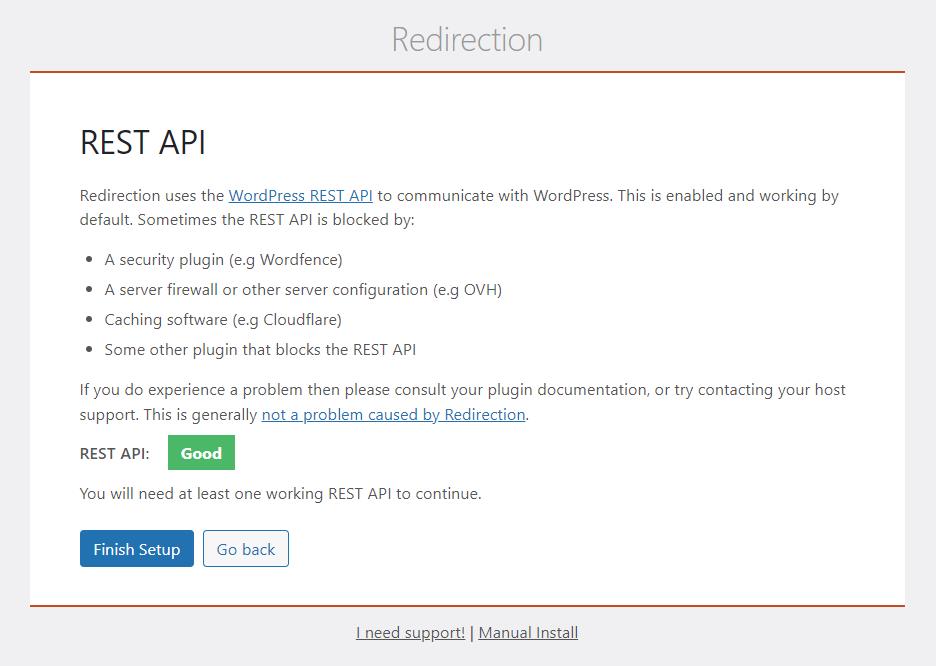
A következő párbeszéd ablakhoz lépve a REST API rész jelenik meg
Az átirányítás a WordPress REST API-t használja a WordPress-szel való kommunikációhoz. Ez alapértelmezés szerint engedélyezve van és működik.
Néha a REST API-t blokkolja valami, (Pl: Biztonsági bővítmény (pl. Wordfence), Szerver tűzfal vagy más szerver konfiguráció (pl. OVH)
Gyorsítótár-szoftver (pl. Cloudflare) de elvileg itt már megjelnik a Finish setup, erre a gombra kell kattintanod. Ha mégis problémát tapasztalsz, jelezd e-mailben.
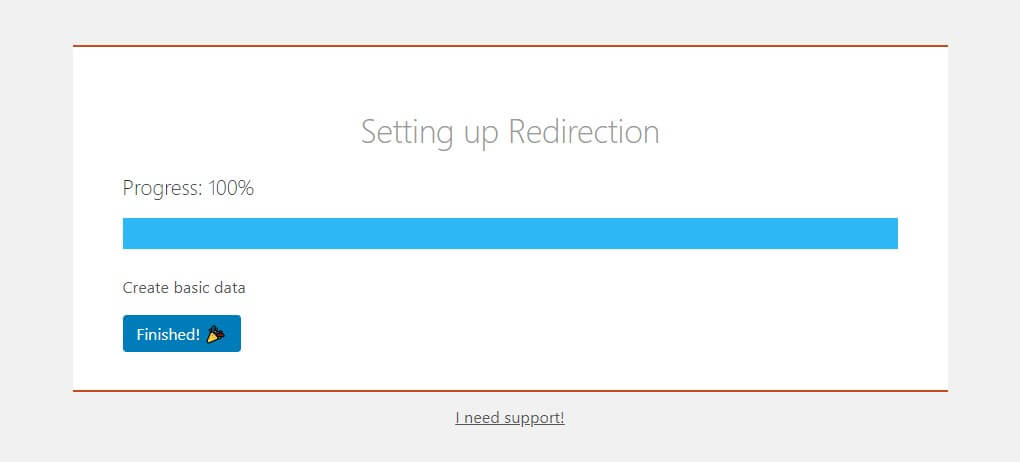
A meglévő átirányítások importálása WordPressből vagy más bővítményekből jó módszer az átirányítás megkezdéséhez. Maradjon kijelölve és folytatás.
Ezután egy táblázathoz érsz az összes átirányítással, amelyeket szerkeszthetsz és új átirányításokat adhatsz hozzá.
Átirányítások létrehozása és kezelése a gyakorlatban
Kíváncsi vagy a folytatásra? LESS BE a TUDÁSBÁZIS Előfizetők zárt felületére,
vagy válaszd a WordPress Tudásbázis PRO előfizetést…
Tudj meg többet >>> Kattints IDE
A bővített tartalom megtekintéséhez LESS BE a TUDÁSBÁZIS zárt felületére,
vagy válaszd a WordPress Tudásbázis PRO előfizetést…
Tudj meg többet >>> Kattints IDE
Tudj meg többet a témáról, lépj be! Még nem vagy a WordPress Tudásbázis Tagja? Regisztrálj INGYEN!
A bejegyzés bővített tartalma a WordPress Tudásbázis PRO előfizetők számára elérhető…
Szeretnél tovább olvasni? Kattints IDE
Belépés
Vedd kezedbe a weboldalad irányítását!
A TUDÁSBÁZIS WordPress weboldaladhoz
minden infót tartalmaz, amire szükséged van...
- A tárhely és domain bérlésről
- A WordPress weboldal készítésről
- A WordPress admin felületről
- Weboldalad biztonságról
- A weboldal dizájnról
- GDPR beállításokról
- Weboldal gyorsításról
- Weboldal elemzésről
- Keresőoptimalizálásról
- Hírlevél küldésről
- ... stb
MAI KEDVEZMÉNY:
Találd meg a válaszokat a weboldaladdal kapcsolatban felmerülő kérdéseidre még ma!
Hogyan kezd bele?
Milyen egy jó tárhely?
Hogyan gyorsítsd a weboldaladat?
Hogyan javíts weboldalad keresőoptimalizálásán?
GDPR-barát az oldalad?
Hogyan teheted biztonságosabbá weboldaladat?
Hogyan küldj hírlevelet?